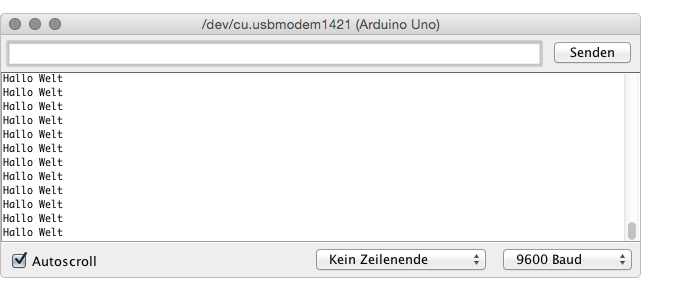Serielle Kommunikation
Da das Arduino über eine serielle Schnittstelle verfügt können wir diese auch nutzen um uns momentane Werte des Arduino abzurufen oder später auch direkt mit dem Computer zu kommunizieren. Um die Serielle Schnittstelle zu nutzen benötigen wir im setup() lediglich die Funktion Serial.begin() aufzurufen. Danach können wir uns mit der Funktion Serial.print() bzw. Serial.println() beliebige Werte ausgeben lassen. Die Arduino IDE hat dazu auch einen eigenen Monitor. Ein Beispiel für die serielle Kommunikation sieht so aus:
Serial Monitor
Im Serial Monitor zum Anzeigen von Informationen muss die entsprechende Baudrate ausgewählt werden und dann werden die Daten angezeigt. Der Monitor sieht folgendermassen aus.
Call Response
Dieses Beispiel sendet alles, was es empfängt, seriell zurück, bis es ein Zeilenumbruchsymbol findet.
Weitere Informationen
Serial - auf Arduino.cc